さくら VPS Ubuntu SiteGuard
さくら SiteGuard 概要
さくら SiteGuard をインスト-ルするのですが、まずは SiteGuard とはいかなるものか理解する必要があります。
理解するには、次のサイトを読む必要があります。
- さくらの VPS 講座
Webサイトのセキュリティは SiteGuard で安心
CentOS での説明になっていますが、よくかかれています。
自分で Ubuntu に置き換えながら査読する必要があります。 - さくらサ-ビス仕様
SiteGuard Server Edition(WAF)
CentOS 系の場合の簡単な方法
スタートアップスクリプトでインストールする方法
CentOS系 OS での Apache 版のみ対応
について書かれています。
残念ながら Ubuntu OS についてはお客様自身でインストールしろ との冷たい記述です。 - さくら よくある質問
さくらの VPS/さくらの専用サーバ/さくらのクラウド でのWAF利用について
Apache 2.4
Ubuntu 18
にも対応することが明記されています。
また、さくらの「SiteGuard Server Edition」でのプロキシ環境は構築できないとの記述があります。
別途ライセンス必要。 - SITEGUARD 社が公表
SiteGuard Server Edition
開発元の SITEGUARD 社が公表しているサイトです。
非常に詳細に書かれています。
一読されることをお薦めします。 - さくら セキュリティサイト
JP-Secure SiteGuard Server Edition ご利用ガイド
どうしても読む必要があるサイトです。
これを読まないと、さくら SiteGuard はインスト-ルできません。
でも、パスワード保護されています。
パスワード取得方法はこのあと説明します。 - 管理者ガイド(Apache 版)
siteguard-server-edition/管理者ガイド(Apache 版)
超膨大なファイルです。
パスワード保護されています。
パスワードは、
前項の「JP-Secure SiteGuard Server Edition ご利用ガイド」
から取得します。
さくら SiteGuard インスト-ル準備
さくら SiteGuard をインスト-ルする準備をします。
これをインスト-ルすると
OS 標準のファイアウォールツールでは防げない、より高度な攻撃に対応できるようになります。
私のような秘匿情報を含まないサイトなどには高度な攻撃はないと鷹をくくっていたのですが、
入れてみてわかったのですが、結構攻撃してくるやからがいるのです。
こまったものです。
- 利用ガイドを開くためのパスワードを知る
さくら セキュリティサイトの中の
「JP-Secure SiteGuard Server Edition ご利用ガイド」
はパスワード保護されています。
まずはこのパスワード情報を確認します。
さくらの VPS コントロールパネルにログインし、
メニューの「SiteGuard利用」をクリックする
と見ることができますが、
パスワードを会員以外の第三者に公開することは禁止されているので、 詳細は割愛します。
さくら VPS の会員ならば簡単に取得できます。 - OpenJDK インストール
SiteGuard ウェブ管理画面を使用するために JDK 8 または JDK 11 が必要です。
JDK をインストールするには、次のコマンドを実行します。
シリアルコンソ-ル(β版)を開き、
yamada@********:~$
$ sudo apt install default-jdk
最後に y を入力してインストール完了です。
インストールを確認します。
$ java -version
openjdk version "11.0.7" 2020-04-14
・・・・・・
JDK 11 がインスト-ルされました。
- TCP/9443 のポート開放
パケットフィルタで TCP/9443 のポートを開放します。
このポ-トから SiteGuard ウェブ管理画面を見るためです。
シリアルコンソ-ル(β版)を開き、
サ-バ
→ 開放ボ-トを追加
→ カスタム
→ TCP
→ 9443
→ 設定を保存する
とし TCP/9443 を開放します。
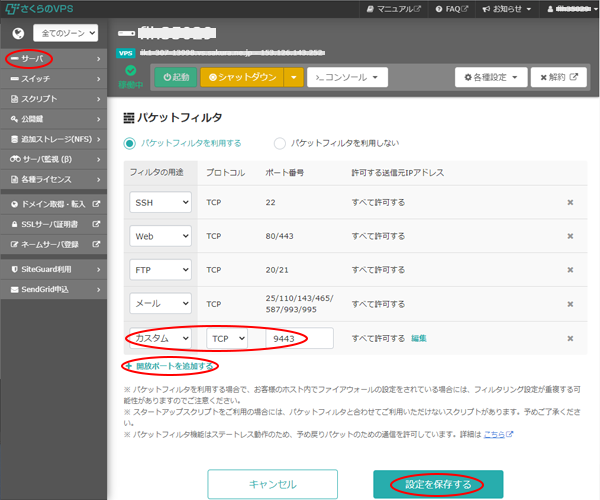
- unzip インスト-ル
あらかじめ unzip をインスト-ルします。
unzip コマンドが利用できないと
トラステッド・シグネチャファイル
(ウィルス定義ファイルのようなもの)
の展開処理更新設定ができません。
今回は必要ではありませんが、ついでに、zip もいれます。
yamada@********:~$
$ sudo apt install zip unzip
インスト-ルを確認します。
$ zip -h
Copyright ...
Zip 3.0 ...
$ unzip -h
UnZip 6.00 ...
で確認完了です。 - インスト-ルファイル取得
SiteGuard のインスト-ルファイルはパスワード保護された
「JP-Secure SiteGuard Server Edition ご利用ガイド」4.1項
に取得できる URL が記述されています。
Apache(tar.gz) を取得、
http://progeny. ~ /siteguard/4.0.0/ ~ .apache.x86_64.tar.g
がその場所です。
ご本家では 2020/7/1 に Ver 4.10 がリリ-スされていますが、さくら版ではまだのようです。
ここまでで、さくら SiteGuard のインスト-ル準備が完了しました。
引き続き、さくら SiteGuard をインスト-ルしていきます。